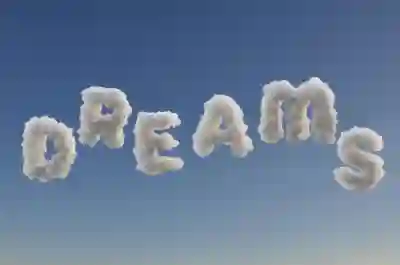[같이 보면 도움 되는 포스트]
갤럭시 스마트폰의 문자 입력 기능은 사용자의 편리함을 위해 다양한 자동 완성과 맞춤법 검사 기능을 제공합니다. 하지만 때때로 이러한 기능이 원치 않는 방해가 될 수 있습니다. 특히, 자주 사용하는 특정 표현이나 용어가 자동으로 수정되거나 추천되는 경우 불편함을 느낄 수 있죠. 그래서 이번 포스트에서는 갤럭시에서 문자 자동 완성과 맞춤법 검사를 간단하게 끄는 방법에 대해 알아보려 합니다. 아래 글에서 자세하게 알아봅시다.
문자 입력 설정 확인하기
기본 입력 방식 설정
갤럭시 스마트폰에서 문자 입력 기능을 조정하려면 먼저 기본 입력 방식을 확인해야 합니다. 다양한 입력 방식 중에서 어떤 것을 선택했는지에 따라 자동 완성과 맞춤법 검사 기능이 활성화될 수 있습니다. 보통은 ‘삼성 키보드’가 기본으로 설정되어 있지만, 구글 키보드(Gboard)와 같은 다른 앱이 설치되어 있을 경우 그 앱의 설정도 확인해보아야 합니다. 사용하고 있는 키보드 앱의 설정 메뉴로 들어가면 다양한 옵션을 조정할 수 있습니다.
설정 메뉴 접근 방법
설정을 변경하려면 먼저 스마트폰 홈 화면에서 ‘설정’ 아이콘을 찾아 눌러야 합니다. 그러면 여러 가지 옵션이 나올 텐데, 여기서 ‘일반 관리’ 또는 ‘언어 및 입력’ 항목을 선택합니다. 이후에는 현재 사용 중인 키보드를 선택하여 해당 키보드의 세부 설정으로 이동할 수 있습니다. 이 과정은 다소 복잡하게 느껴질 수도 있지만, 차근차근 따라가면 쉽게 원하는 설정에 접근할 수 있습니다.
사용하는 언어 및 텍스트 설정
문자 입력 시 사용하는 언어를 바꾸거나 추가하는 것도 중요합니다. 예를 들어, 한국어 외에 영어, 일본어 등 다른 언어를 추가하면 각 언어별로 맞춤법 검사가 이루어질 수 있습니다. 이를 통해 특정 언어에 대한 자동 완성을 끌 수도 있으니 체크해 보세요. 만약 한 개의 언어만 사용한다면 불필요한 수정이나 추천이 줄어들 것입니다.
자동 완성 기능 비활성화하기
키보드 자동 완성 옵션 찾기
자동 완성 기능은 매우 유용하지만 때때로 불편함을 초래할 수 있습니다. 따라서 이 기능을 끄고 싶다면 먼저 사용하는 키보드의 설정 메뉴로 들어가야 합니다. 삼성 키보드를 사용하는 경우 ‘자동 완성’ 또는 ‘예측 텍스트’라는 항목이 있을 것입니다. 이 항목을 찾아 체크박스를 해제하면 간단하게 이 기능을 끌 수 있습니다.
구글 키보드에서 비활성화하기
구글 키보드를 사용하는 경우에도 비슷한 방법으로 자동 완성을 끌 수 있습니다. 구글 키보드의 세부 설정으로 이동한 후 ‘텍스트 수정’ 또는 ‘입력 옵션’ 섹션에서 해당 기능을 찾아 비활성화하면 됩니다. 이렇게 하면 다음부터는 원치 않는 단어나 표현이 자동으로 수정되는 일이 줄어들 것입니다.
문자 메시지 앱 내 설정 확인하기
또한 문자 메시지 앱 자체에서도 일부 글쓰기 관련 옵션이 존재할 수 있으므로 이를 통해 추가적인 조정을 할 수 있습니다. 문자 메시지 앱에 들어가서 환경설정 메뉴를 살펴보고 자동 수정이나 추천 기능과 관련된 항목을 찾아 체크해제하는 것이 좋습니다.
| 기능 | 위치 | 설명 |
|---|---|---|
| 자동 완성 | 키보드 설정 > 예측 텍스트 | 타이핑 중 단어나 문장을 추천합니다. |
| 맞춤법 검사 | 키보드 설정 > 맞춤법 검사 | 오타나 잘못된 표현을 지적합니다. |
| 입력 언어 추가/삭제 | 언어 및 입력 > 현재 키보드 > 언어 관리 | 사용할 언어를 관리하여 불필요한 추천 제거 가능합니다. |
맞춤법 검사 해제하기
맞춤법 검사 기능 위치 찾기
맞춤법 검사를 해제하는 과정도 자동 완성과 유사합니다. 일반적으로 삼성 키보드를 사용할 경우 ‘맞춤법 검사’라는 옵션이 별도로 제공됩니다. 이 항목을 찾아서 비활성화하면 오타에 대한 알림 없이 자유롭게 문자를 작성할 수 있게 됩니다.
구글 키보드를 통한 맞춤법 검사 해제하기
구글 키보드를 사용할 때는 ‘텍스트 수정’ 섹션 아래에 있는 맞춤법 검사 옵션도 쉽게 찾을 수 있습니다. 이를 꺼두면 필요한 만큼 자유롭게 문자를 쓸 수 있으며, 더 이상 원치 않는 알림이나 제안 사항에 신경 쓰지 않아도 됩니다.
채팅 애플리케이션 내 맞춤법 검사 해제하기
카카오톡이나 기타 채팅 애플리케이션에서도 별도의 맞춤법 검사가 제공되므로, 해당 애플리케이션의 환경설정을 통해 이 기능들을 관리하는 것도 좋은 방법입니다. 각 애플리케이션마다 다르게 구성되어 있으니 주의 깊게 살펴봐야 하겠습니다.
사용자 맞춤형 경험 만들기
입력 스타일 개인화하기
마지막으로 사용자 경험을 더욱 향상시키기 위해 자신만의 입력 스타일을 만들어 보는 것도 좋습니다. 예를 들어 자주 사용하는 표현이나 단어를 저장해 두거나, 필요 없는 추천 단어나 수정사항은 직접 삭제하여 개인적인 취향에 맞춘 문자 작성 환경을 만들 수 있습니다.
미리 보기와 테스트 활용하기
변경 사항 적용 후에는 미리 보기와 테스트를 통해 제대로 작동하는지를 확인하는 것이 중요합니다. 친구나 가족에게 간단한 메시지를 보내면서 새로운 설정들이 잘 작동하는지를 점검해 보세요.
피드백 주고 받기
마지막으로 주변 사람들과 자신의 경험담이나 피드백을 공유하면서 서로 다른 의견이나 팁들을 얻는 것도 큰 도움이 될 것입니다. 다양한 사람들의 사용 사례나 노하우를 참고하여 더욱 개선된 문자 작성 경험을 누릴 수 있겠죠!
마무리하는 순간
문자 입력 설정을 조정하는 것은 개인의 사용 경험을 향상시키는 중요한 과정입니다. 기본 입력 방식, 자동 완성 및 맞춤법 검사 기능을 비활성화하거나 설정을 변경함으로써 더욱 편리한 문자 작성 환경을 만들 수 있습니다. 각자의 필요에 맞게 다양한 옵션을 조정해 보시고, 최적의 설정을 찾는 데 시간을 투자해 보세요. 이러한 노력은 일상적인 소통에서 더 큰 만족감을 가져다줄 것입니다.
알아두면 좋은 내용
1. 스마트폰의 키보드 앱은 기본적으로 삼성 키보드로 설정되어 있지만, 필요에 따라 다른 앱으로 변경할 수 있습니다.
2. 자동 완성과 맞춤법 검사 기능은 특정 언어에 따라 다르게 작동하므로, 사용하는 언어를 정리하는 것이 좋습니다.
3. 문자 메시지 앱에서도 별도의 설정이 가능하므로, 해당 앱의 환경설정을 잘 살펴보세요.
4. 자주 사용하는 표현이나 단어를 저장하여 입력 효율성을 높일 수 있습니다.
5. 변경된 설정이 잘 작동하는지 확인하기 위해 테스트 메시지를 보내는 것도 좋은 방법입니다.
요약 및 정리
갤럭시 스마트폰에서 문자 입력 기능을 최적화하려면 기본 입력 방식과 키보드 설정을 확인하고 조정해야 합니다. 자동 완성과 맞춤법 검사 기능은 필요에 따라 비활성화할 수 있으며, 여러 언어를 추가하여 사용자의 편의를 높일 수 있습니다. 개인의 입력 스타일에 맞춰 다양한 옵션을 활용하면 더욱 쾌적한 문자 작성 경험을 얻을 수 있습니다.
자주 묻는 질문 (FAQ) 📖
Q: 갤럭시에서 문자 자동 완성을 끄려면 어떻게 해야 하나요?
A: 갤럭시 스마트폰에서 문자 자동 완성을 끄려면, 설정 앱을 열고 ‘일반 관리’를 선택한 후 ‘언어 및 입력’으로 들어갑니다. 여기서 ‘키보드’를 선택하고 사용 중인 키보드를 클릭한 다음, ‘자동 완성’ 옵션을 비활성화하면 됩니다.
Q: 맞춤법 검사를 끄는 방법은 무엇인가요?
A: 맞춤법 검사를 끄려면, 설정 앱에서 ‘일반 관리’를 선택한 후 ‘언어 및 입력’으로 이동합니다. 사용 중인 키보드를 선택한 후 ‘맞춤법 검사’ 또는 ‘자동 수정’ 옵션을 찾아 비활성화하면 됩니다.
Q: 자동 완성과 맞춤법 검사 기능을 다시 활성화하려면 어떻게 하나요?
A: 자동 완성과 맞춤법 검사 기능을 다시 활성화하려면, 위와 같은 방법으로 설정에 들어가 해당 옵션들을 활성화하면 됩니다. 각 옵션의 스위치를 켜면 기능이 다시 작동합니다.
[주제가 비슷한 관련 포스트]